excel表格十字光标可以通过公式、视图等方法进行设置,本答案介绍了以上提及到的所有方法,Mac系统和Windows系统操作一种,以下是Windows电脑通过公式设置十字光标的操作步骤:

工具/原料
联想天逸510S
Windows10
Excel14931.20132&&wps11.1.0
公式设置
1、点击条件格式进入excel表格页面后,点击菜单栏中【条件格式】下面的箭头图标。
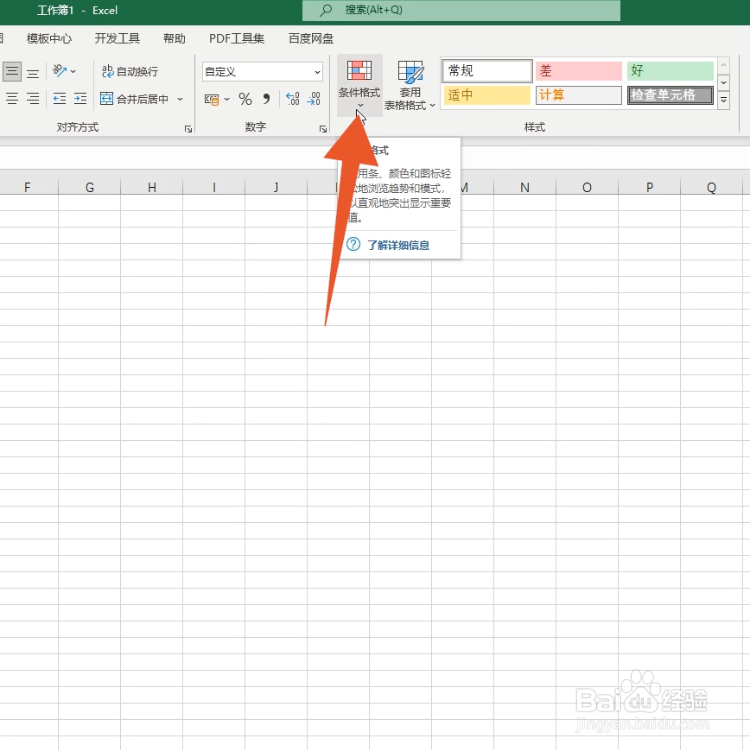
2、点击新建规则在弹出的新窗口页面中,选择并点击【新建规则】。

3、点击使用公式打开新建格式规则窗口后,选择并点击里面的【使用公式确定要设置格式的单元格】。

4、输入公式在编辑规则下面,输入“=OR(CELL("row")=ROW(),CELL("col")=COLUMN())”。

5、点击格式输入完成后,点击下面的【格式】。

6、点击填充进入格式窗口后,点击上方的【填充】。
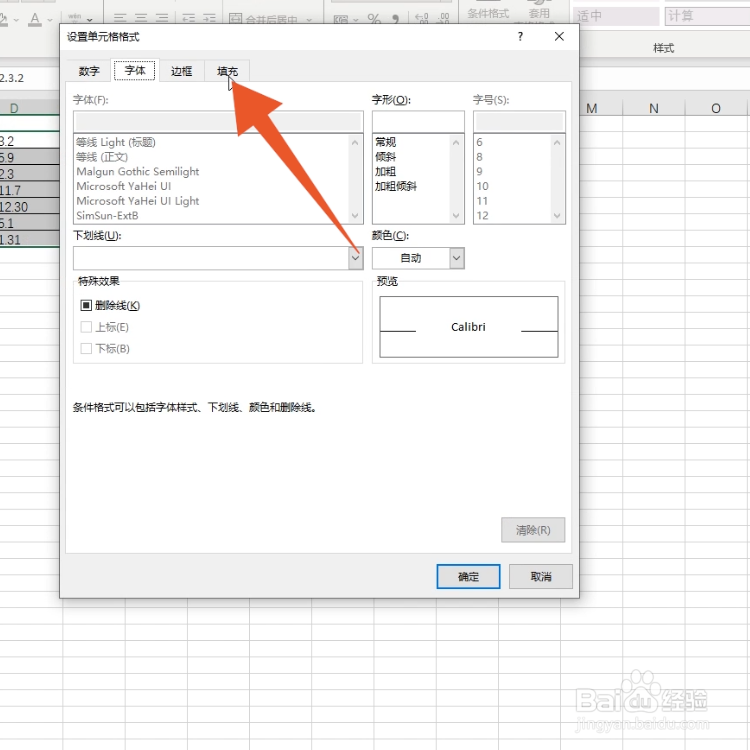
7、点击确定切换页面后选择一个颜色,并点击下面的【确定】即可。
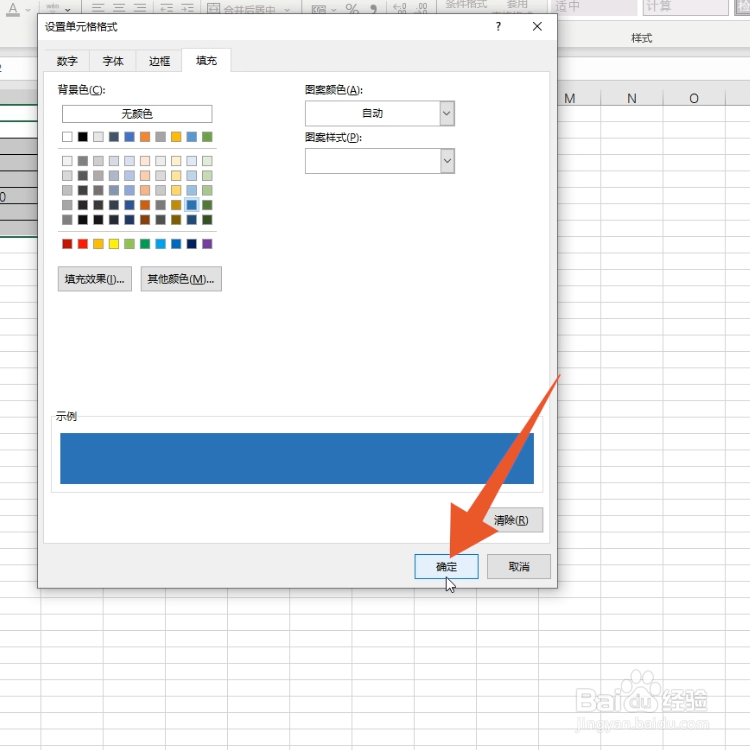
视图设置
1、点击视图进入excel表格页面后,点击页面上方的【视图】。
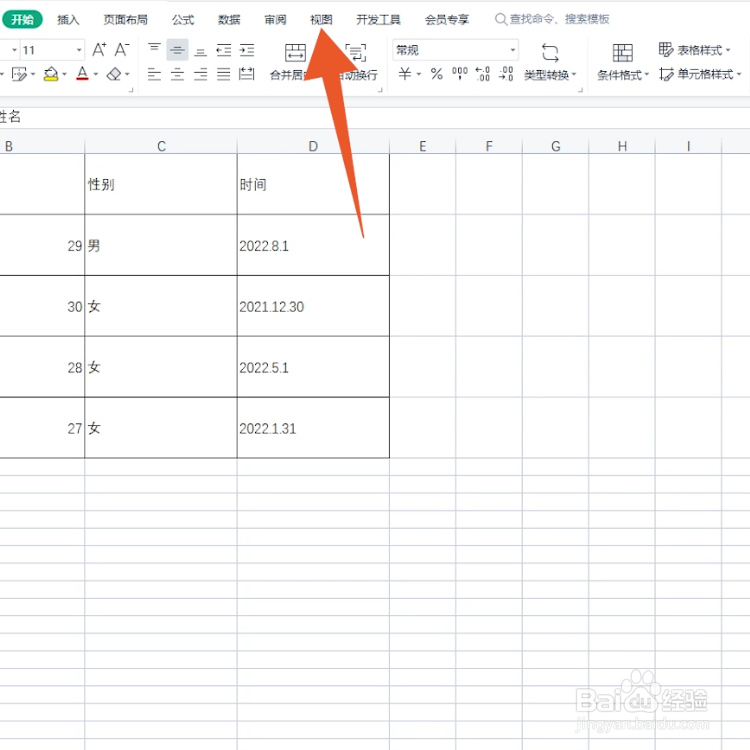
2、点击箭头图标打开视图窗口后,找到并点击【阅读模式】后面的箭头图标。
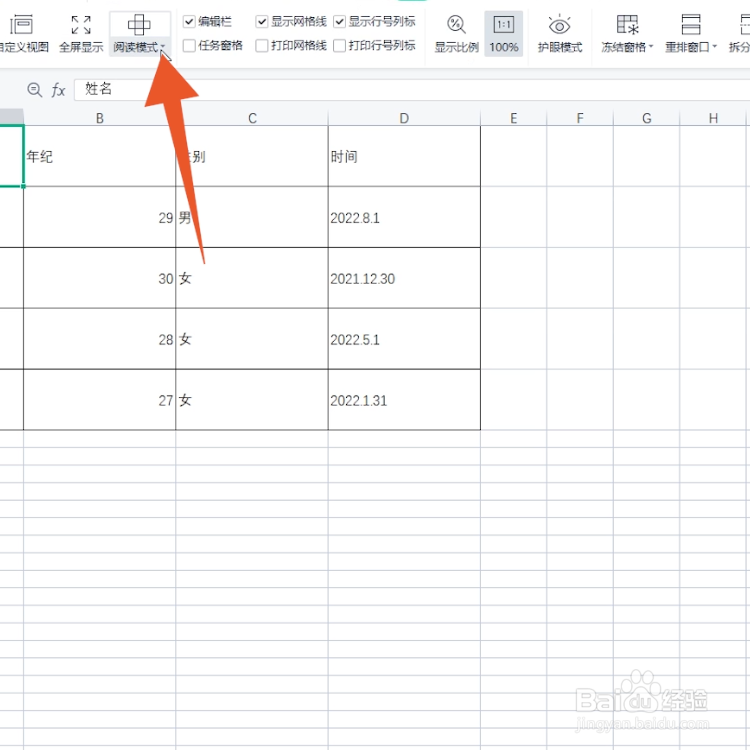
3、选择一个颜色在弹出的新窗口中,选择并点击一个颜色即可。

